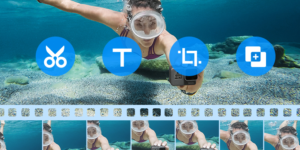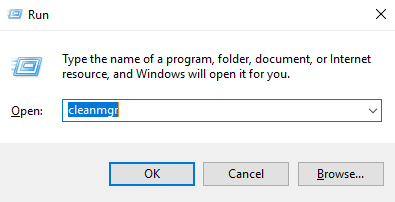Spotify பிளேலிஸ்ட்களை ஆப்பிள் இசைக்கு நகர்த்துவது எப்படி
Spotify பிளேலிஸ்ட்களை நகர்த்த விரும்புகிறீர்களா? ஆப்பிள் இசை ? Spotify இலிருந்து Apple Music க்கு மாறும்போது, ஆப் ஸ்டோரில் கிடைக்கும் பல மூன்றாம் தரப்பு பயன்பாடுகளைப் பயன்படுத்தி உங்கள் பிளேலிஸ்ட்களை ஒரு ஸ்ட்ரீமிங் சேவையிலிருந்து மற்றொன்றுக்கு நகர்த்தலாம்.
இந்த வழிகாட்டியில், சாங்ஷிஃப்ட் எனப்படும் ஒரு பயன்பாட்டைப் பயன்படுத்தப் போகிறோம். இந்த பயன்பாட்டைப் பயன்படுத்தி நீங்கள் அதைச் செய்ய முடியும், ஏனெனில் இது எளிமையானது மற்றும் அமைப்பது எளிது. மேலும், 5 பிளேலிஸ்ட்களுக்கு மேல் செயல்முறை செயலாக்க உங்களுக்கு உதவும் $ 3.99 பயன்பாட்டு கொள்முதலை அவர்களுக்கு செலுத்துவதற்கு முன்பு நீங்கள் அதை இலவசமாக சோதிக்கலாம்.
படி 1:
ஆரம்பத்தில், தொடங்கவும் சாங்ஷிஃப்ட் உங்கள் ஐபோனில் பயன்பாடு.
படி 2:
கிளிக் செய்க தொடங்கவும் .
படி 3:
Spotify ஐகானைக் கிளிக் செய்க (அவற்றை அடையாளம் காண தொடு ஐகான்களையும் கட்டாயப்படுத்தலாம்).
படி 4:
உங்கள் Spotify கடவுச்சொல் அல்லது பயனர்பெயரை உள்ளிட்டு பின்னர் கிளிக் செய்க உள்நுழைய .
படி 5:
கிளிக் செய்க ஒப்புக்கொள்கிறேன் உங்கள் Spotify நூலகத்திற்கு பயன்பாட்டு அணுகலை அனுமதிக்க அடுத்த திரையின் கீழ்.
படி 6:
பின்னர், ‘ஆப்பிள் மியூசிக்’ ஐகானைக் கிளிக் செய்து கிளிக் செய்க அங்கீகாரம் உங்கள் 'ஆப்பிள் மியூசிக்' நூலகத்திற்கு பயன்பாட்டு அணுகலை அனுமதிக்க, பின்னர் ஒரு டோக்கனை அமைக்கவும்.
படி 7:
கிளிக் செய்க சரி உறுதிப்படுத்த.
படி 8:
கிளிக் செய்க தொடரவும் .
படி 9:
பின்னர், Spotify ஐகானைக் கிளிக் செய்து மாற்றுவதற்கு ஒரு பிளேலிஸ்ட்டைத் தேர்வுசெய்து, கிளிக் செய்க தொடரவும் .
சில தொடர்புகள் ஐக்லவுட்டுடன் ஒத்திசைக்கப்படவில்லை
படி 10:
இலக்கு என்பதைக் கிளிக் செய்து, ‘ஆப்பிள் மியூசிக்’ ஐகானைத் தேர்ந்தெடுக்கவும்.
படி 11:
கிளிக் செய்க புதிய பிளேலிஸ்ட்டை உருவாக்கவும் .
படி 12:
இப்போது கட்டமைப்பு திரையில், கிளிக் செய்யவும் இலக்கு உங்கள் 'ஆப்பிள் மியூசிக்' நூலகத்தில் தோன்றும் வகையில் பிளேலிஸ்ட்டுக்கு தனிப்பயன் பெயரை உள்ளிடவும். நீங்கள் கிளிக் செய்யலாம் சரி .
படி 13:
கிளிக் செய்க செயல்முறை நகர்வு மாற்றம் முடியும் வரை காத்திருங்கள்.
ஷிப்ட் செயல்முறை சிறிது நேரம் ஆகலாம். மேலும், உங்கள் பிளேலிஸ்ட்டில் எத்தனை பாடல்கள் சேர்க்கப்படுகின்றன என்பதைப் பொறுத்தது. ஆனால் நீங்கள் பல நகர்வுகளையும், பயன்பாட்டை மூடுவதையும் வரிசைப்படுத்த ஆரம்பிக்கலாம், அவை பின்னணியில் தொடரும். ஒரு நடவடிக்கை முடிந்ததும் உங்களை எச்சரிக்க SongShift ஐ இயக்கலாம்.
குறிப்பு: பிளேலிஸ்ட் பரிமாற்றத்தில் தாவல்களை அடுத்ததாக அமைந்துள்ள வண்ண புள்ளிகளை சரிபார்த்து வைத்திருக்கலாம். பச்சை என்றால் செயலாக்கம் வெற்றிகரமாக முடிந்தது. நீலம் என்றால் பட்டியலில் சில பாடல்கள் நிலுவையில் உள்ளன. இருப்பினும், ஊதா என்பது சமீபத்தில் செயலாக்கம் என்று பொருள், மற்றும் ஆரஞ்சு என்றால் ஒரு பாடல் பொருந்தாது அல்லது பொருந்தவில்லை.
முடிவுரை:
ஆப்பிள் இசைக்கான Spotify பிளேலிஸ்ட்கள் பற்றி இங்கே. இந்த கட்டுரை உதவியாக இருக்கிறதா? Spotify பிளேலிஸ்ட்களை ஆப்பிள் மியூசிக் நகர்த்தும்போது நீங்கள் எப்போதாவது ஏதேனும் சிக்கல்களை எதிர்கொண்டிருக்கிறீர்களா? இந்த கட்டுரையில் எங்களால் மறைக்க முடியாத வேறு ஏதேனும் தந்திரத்தை நீங்கள் கண்டீர்களா? கீழே உள்ள கருத்துப் பிரிவில் உங்கள் எண்ணங்களை எங்களுக்குத் தெரியப்படுத்துங்கள்.
அதுவரை! பாதுகாப்பாக இருங்கள்
இதையும் படியுங்கள்: